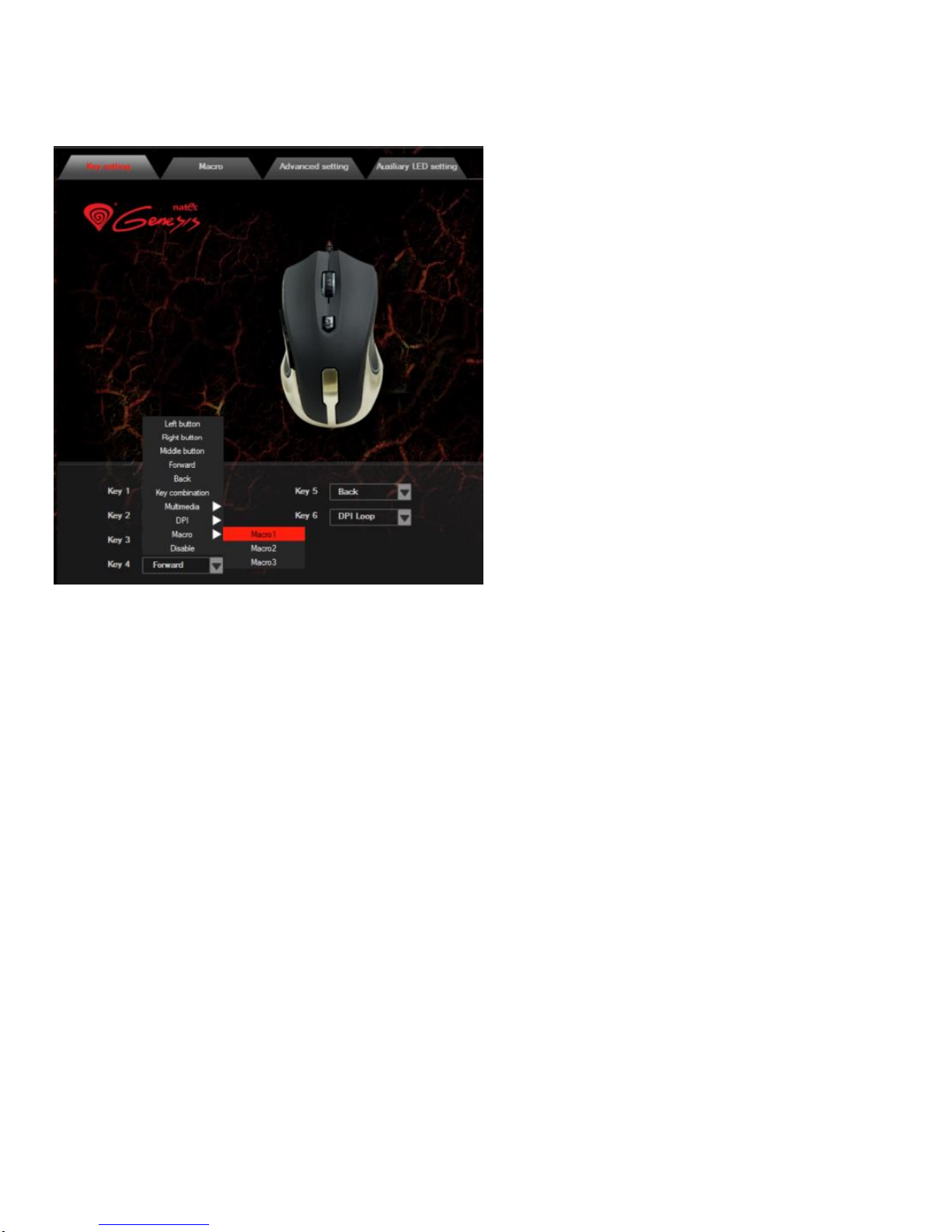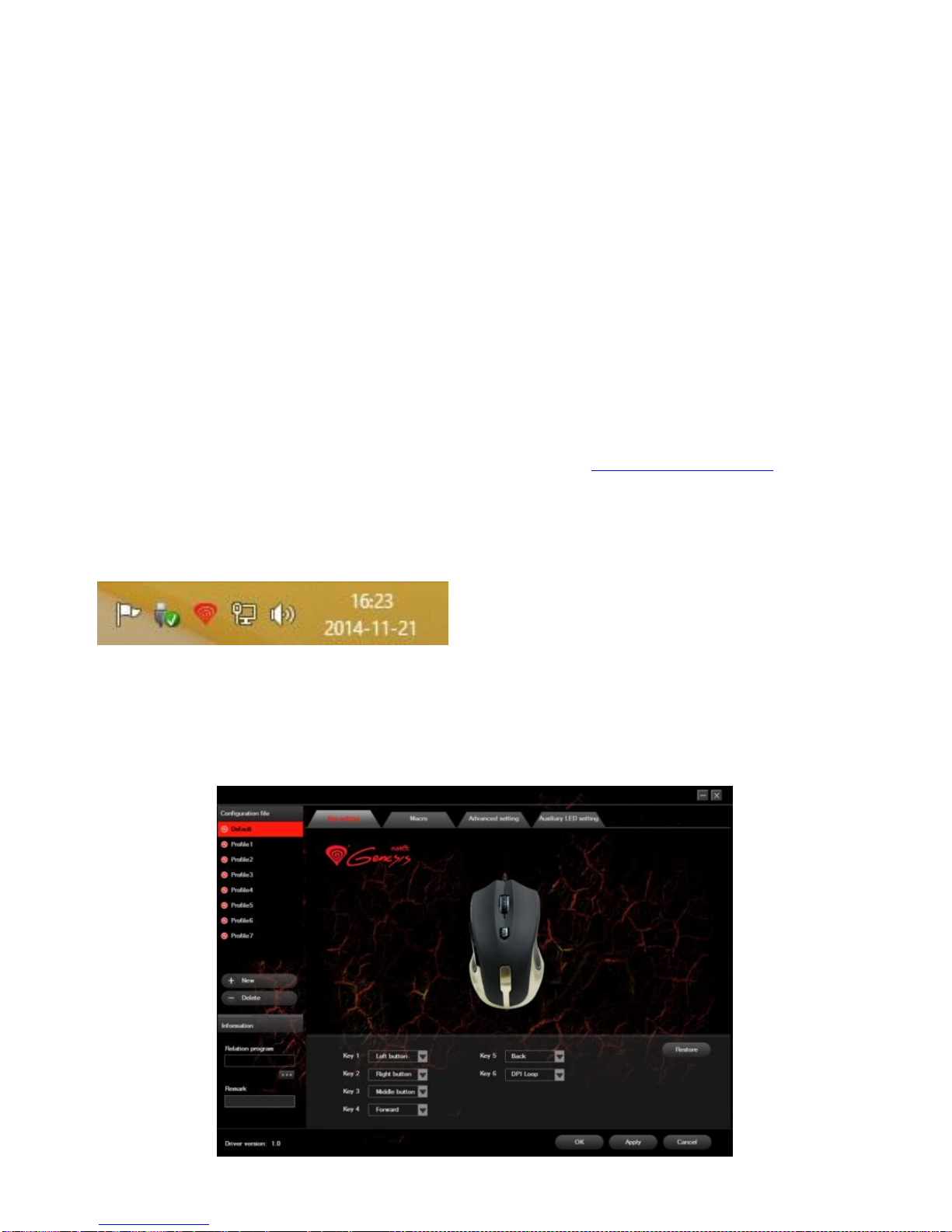9
DPI-Einstellungen
Mit der Software können bis zu vier DPI-Profile konfiguriert werden, die "laufend" mit der DPI-Taste
umgeschaltet werden können. Jedes Profil kann - je nach Bedarf - in dem Reiter "Advanced setting"
eingestellt werden. Hier können auch die Farbe und die Hintergrundbeleuchtung sowie Auflösung 250 - 4000
DPI eingestellt werden. Anschließend die Schaltfläche "Apply" anklicken, um die Einstellungen zu
speichern.
Signalrate
Für die Einstellung der Signalrate den Reiter "Advanced setting" wählen und eine von vier Optionen
einstellen (125Hz, 250Hz, 500 Hz, 1000 Hz). Anschließend die Schaltfläche "Apply" anklicken, um die
Einstellungen zu speichern.
WICHTIGE HINWEISE
Die unerlaubte Zerlegung des Geräts führt zum Verlust der Garantieansprüche und kann Beschädigung
verursachen.
Das Produkt nicht in heißer, kalter, verstaubter oder feuchter Umgebung einsetzen.
Diese Produkt ist auf Übereinstimmung mit den Anforderungen einer EU-Richtlinie.
Diese Produkt wird in Übereinstimmung mit der RoHS Direktive hergestellt. RoHS ist eine Richtlinie der
EU mit dem Ziel gesundheits- und umweltschädliche Substanzen in elektronischen Geräten zu
reduzieren.
Das Symbol der durchgestrichenen Mülltonne bedeutet, dass dieses Produkt nicht mit dem unsortierten
Hausmüll entsorgt werden darf – Sie sind daher dazu verpflichtet, es an einer offiziell ausgewiesenen
Sammelstelle für Elektrogeräte abzugeben. Informationen zu Sammelstellen in Ihrer Nähe erhalten Sie bei
örtlichen Behörden, Wertstoffhöfen oder dem Geschäft, in dem Sie dieses Produkt erworben haben. Die
separate Sammlung und Verwertung alter Elektrogeräte verhindert, dass darin enthaltene Stoffe die
Gesundheit des Menschen und die Umwelt gefährden.
Für weitere Informationen besuchen www.genesis-zone.com